电脑插入耳机后声音很小怎么办?最近有用户反映,电脑插入耳机后声音特别小,该如何解决?下面就给大家介绍电脑插入耳机后声音很小的解决办法。
解决办法:
1、点击”开始“菜单,在搜索框里输入”声音“点击确定。
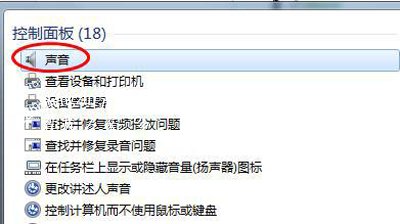
2、进入”声音“页面,右击扬声器并选择”属性“选项。
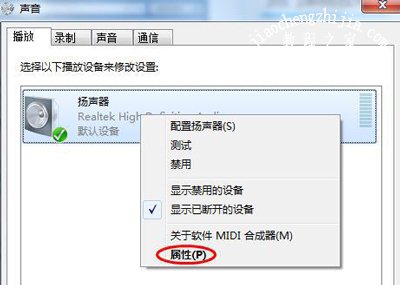
3、进入”扬声器属性“页面后,在增强一栏中,将“响度均衡”勾选起来,点击”确定“。

其他耳机常见问题:
电脑连接耳机后依然提示未插入扬声器或耳机的解决办法
电脑重装Win7系统耳机和音响没声音的解决办法
Win10系统主机机箱前置耳机插孔总是没有声音的解决方法